WordPress'te Şerit Bağış Formu Nasıl Oluşturulur [4 Adımda!]
Yayınlanan: 2022-10-11WordPress'te bir Stripe bağış formu mu oluşturmak istiyorsunuz? Bu adım adım kılavuz, bugün web siteniz için nasıl bir form oluşturacağınızı gösterecek!
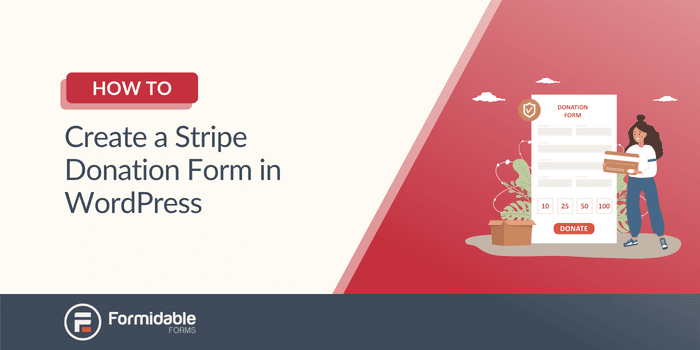
Yaklaşık okuma süresi : 4 dakika
Bir bağış toplama kampanyası yürütmek zor bir iştir.
İnsanlara ulaşıyor, e-posta gönderiyor ve gününüzü amacınıza yardımcı olacak etkinliklerle dolduruyorsunuz. Bu nedenle, WordPress'te bir bağış formu oluşturmak için harcayacak zamanınız yok.
Neyse ki, zorunda değilsin.
Bu kılavuz, WordPress'te dört kolay adımda bir Stripe bağış formunun nasıl oluşturulacağını gösterecektir. Ve bunu harika eklentimiz ile nasıl yapacağınızı öğreneceksiniz: Formidable Forms .
Öyleyse başlayalım.
- Stripe bağış için kullanılabilir mi?
- WordPress'e nasıl Stripe bağış formu eklerim?
- 1. Adım: Stripe eklentinizi etkinleştirin
- Adım 2: Stripe bağış formunuzu WordPress'te oluşturun
- 3. Adım: Stripe ödeme ayarlarınızı yapın
- Adım 4: Stripe bağış formunuzu WordPress'te görüntüleyin
Stripe bağış için kullanılabilir mi?
Şerit, bağışlar için kolayca kullanılabilir. Dünyada kredi kartlarını veya banka kartlarını kabul etmek için en çok kullanılan hizmetlerden biri olarak bağışlarınız için mükemmeldir.
Aslında, 2015-2020 yılları arasında Stripe, işlemlerde bir milyar doların altındaki işlemlerden 350 milyar doların üzerine çıktı Bu çok büyük bir artış!
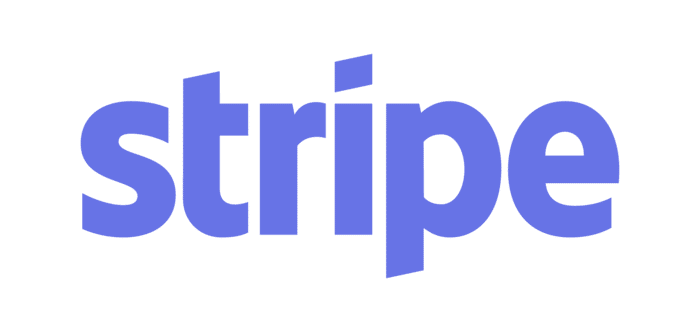
Ve bunun nedeni güvenliği (Stripe Checkout aracılığıyla), kullanılabilirliği ve kullanım kolaylığıdır. Bağış formlarınız için bu mükemmel bir kombinasyon.
Bu nedenle, web sitenizden bağış kabul etmek istiyorsanız Stripe harika bir seçimdir. Stripe bağış düğmesi kullanabilirsiniz, ancak bugün bir bağış formuna odaklanacağız.
Ancak Stripe bağış formu oluşturmak için bir WordPress eklentisine ihtiyacınız olacak. Ve iş için mükemmel bir tane var.
WordPress'e nasıl Stripe bağış formu eklerim?
Başlamak için birkaç şeye ihtiyacınız olacak:
- Şerit hesabı
- Bir WordPress web sitesi
- Müthiş Formlar
İlk ikisine zaten sahip olduğunuzu varsayıyoruz, bu yüzden eklentimizi almanız gerekecek: Formidable Forms.
Formidable, WordPress için en iyi form oluşturma eklentisidir ve harika bir Stripe eklentisi ile birlikte gelir. Bu eklenti ile, birkaçını saymak gerekirse, tek ödemeleri ve yinelenen bağışları kabul edebilirsiniz. Ve bunların hepsi Stripe'in ödeme ağ geçidi üzerinden yapılır.
Ayrıca, konuşma formları, testler ve çok daha fazlası gibi diğer harika özelliklere de erişebilirsiniz. Ancak tüm bunlara erişmek için Stripe eklentimize erişmek için İş planımıza ihtiyacınız olacak.
Bağış formunuzu şimdi oluşturun!
Formidable'ı kurup etkinleştirdikten sonra başlayacağız. İzlenecek beş basit adım vardır:
- Stripe eklentinizi etkinleştirin
- Stripe bağış formunuzu WordPress'te oluşturun
- Stripe ödeme ayarlarınızı yapın
- Stripe bağış formunuzu WordPress'te görüntüleyin

1. Adım: Stripe eklentinizi etkinleştirin
Bir Stripe bağış formu oluşturuyorsunuz, bu nedenle önce Stripe erişimine ihtiyacınız olacak!
Bunu yapmak için WordPress panonuza gidin, Formidable → Eklentiler bölümüne gidin ve Stripe öğesini arayın. Yükle'yi ve ardından Etkinleştir'i tıklayın.
Şimdi, Stripe hesabınızı bağlamamız gerekiyor. Bu nedenle, Formidable → Global Settings → Stripe seçeneğine gidin. Stripe'a Bağlan'ı tıklayın.

Bu sizi, e-posta adresinizi gireceğiniz giriş yapmak için Stripe'ın ağ geçidine götürecektir. Talimatları izleyin ve kısa sürede Stripe erişimine sahip olacaksınız.

Ve Stripe eklentinizi etkinleştirmek için bu kadar!
Adım 2: Stripe bağış formunuzu WordPress'te oluşturun
Formunuzu oluşturmaya başlamak için Formidable → Forms'a gidin. Ardından Yeni Ekle 'yi tıklayın.
Burada birkaç seçeneğiniz var.
İşleri hızlandırmak için Kilise Bağış Formu şablonunu kullanacağız. Formunuz için ihtiyaç duyduğunuz form alanlarının çoğunu önceden yükleyecektir. Formu kendiniz özelleştirmek isterseniz, Boş Form'u seçip sıfırdan başlama seçeneğiniz de vardır.
Bu nedenle, Stripe Donation öğesini arayın, ardından Nonprofit → Church Donation Form öğesini seçin.
Ardından, formunuzu adlandırabilir ve ardından Oluştur 'u tıklayabilirsiniz. Bu sizi basit sürükle ve bırak oluşturucumuza götürecektir.
Oluşturucuya girdikten sonra, formu beğeninize göre özelleştirmekten çekinmeyin. İstediğiniz herhangi bir alanı form alanına sürükleyip bırakabilir, ardından oluşturucunun sol tarafındaki form ayarlarında özelleştirebilirsiniz.
Ödeme formlarınızı özelleştirmek için alan adları, düğme metni ve daha fazlası gibi birkaç seçeneğiniz vardır.
Örneğimiz için formu aynı tutacağız. Herhangi bir değişiklik yaptıysanız, değişikliklerinizi kaydetmek için Güncelle'yi tıkladığınızdan emin olun.
Şimdi Stripe ödeme ayarlarını yapmamız gerekiyor.
3. Adım: Stripe ödeme ayarlarınızı yapın
Ayarlarınızı değiştirmek için Ayarlar sekmesini tıklayın ve Eylemler ve Bildirimler → Ödeme Alın seçeneğine gidin.
Ödeme türünü, varsayılan bağış tutarını ve diğer ödeme seçeneklerini buradan belirleyebilirsiniz. Genellikle varsayılan ayarlar iyidir ve çok fazla ayarlama yapmanız gerekmez.
Ayarlarınızı yaptıktan sonra formunuzu görüntülemeye geçelim.
Adım 4: Stripe bağış formunuzu WordPress'te görüntüleyin
Fark etmediyseniz Formidable ile bir bağış formu oluşturmak basittir. Ve formunuzu görüntülemek de farklı değil.
Formunuzu istediğiniz gönderiye/sayfaya gidin, ardından bir WordPress bloğu ekleyin. Formidable öğesini arayın ve Formidable WordPress bloğunu ekleyin.
Açılır menüden formunuzu seçin ve Güncelle'yi tıklayın.
Tebrikler! Web sitenizin ziyaretçileri için hazır güzel bir bağış formunuz var.
Stripe bağış formunuzu WordPress'te oluşturmaya hazır mısınız?
Ve WordPress'te bir Stripe bağış formu oluşturmak için bu kadar.
Birkaç basit adımda web sitenize bir Stripe bağış formu ekleyebilirsiniz. Ve bir bağış eklentisine gerek yok.
Ve tek ihtiyacınız olan basit bir form eklentisi.
Bağış toplama için seçilebilecek pek çok seçenek vardır (GiveWP Bağış ve Donorbox gibi), ancak bunun için Stripe API anahtarları/yayınlanabilir bir anahtar ve daha fazlasının alınması gerekir.
Formidable ile bunların hepsini ortadan kaldırıyor ve sizin için işleri basit tutuyoruz.
Peki, ne bekliyorsun? Bağış formunuzu hazırlayın ve çalıştırın! Daha fazla yardıma ihtiyacınız olursa daha fazla bilgi için Bilgi Tabanımıza göz atın.

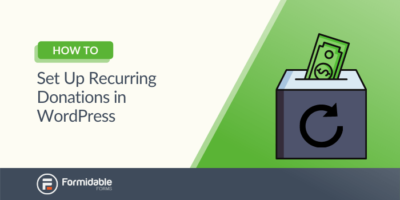 WordPress'te Yinelenen Bağışlar Nasıl Kurulur
WordPress'te Yinelenen Bağışlar Nasıl Kurulur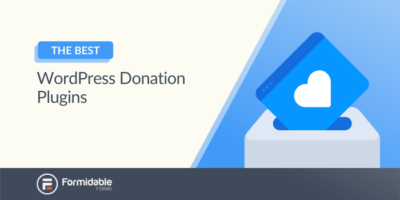 En İyi 3 WordPress Bağış Eklentisi
En İyi 3 WordPress Bağış Eklentisi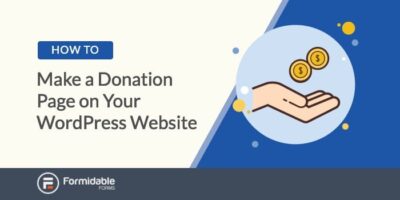 WordPress Web Siteniz İçin Bağış Sayfası Nasıl Yapılır?
WordPress Web Siteniz İçin Bağış Sayfası Nasıl Yapılır?